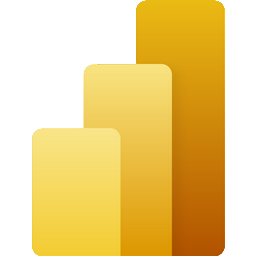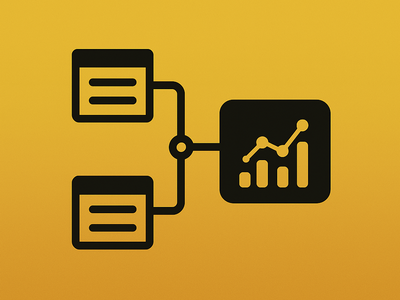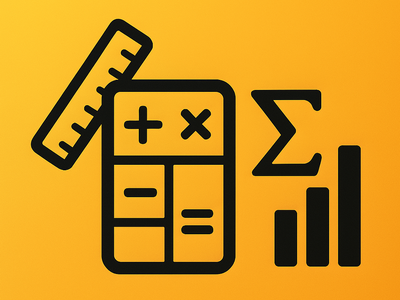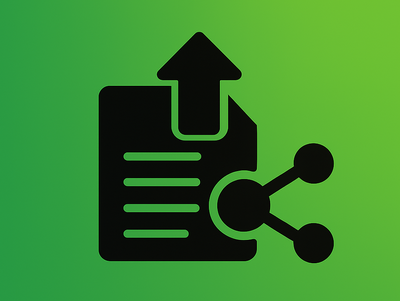Vous vous perdez dans la jungle de la documentation Power BI ? Vous trouverez ici tout ce qu’il faut savoir sur l’application de datavisualisation de Microsoft. Avancez pas à pas pour mettre en œuvre vous-même les 6 étapes successives et incontournables de la conception d’un reporting avec Power BI.
La Business Intelligence (BI) ou le Décisionnel recherche et révèle des indicateurs qui aident à prendre les meilleures décisions possibles.
Power BI est un outil décisionnel de visualisation interactive des données. Il sert à extraire des informations à partir de différentes sources, à les transformer, à les présenter d’une manière dynamique et à les partager facilement avec ses collaborateurs et ses partenaires extérieurs.
Power BI rassemble les 4 outils Power ajoutés à Excel au fil des versions : Power Query, Power Pivot, Power View et Power Map.
Power BI est composé de 3 applications
- Power BI Desktop, l’application bureau uniquement disponible sur PC pour concevoir des pages de rapports et les publier.
- Fabric, la plateforme online de Power BI qui permet de partager les rapports publiés et de créer des tableaux de bord interactifs.
- Power BI Mobile disponible sur Android et iPhone pour visualiser les rapports et les tableaux de bord.